电脑系统安装步骤详细教程
时间:2023-06-21 09:21:23
有用户的电脑出了系统问题需要重新安装,咨询小编电脑系统安装有什么方法与具体的电脑系统安装步骤,下面小编就分享下电脑系统安装步骤详细教程。
工具/原料:
系统版本:win10专业版
品牌型号:华为MateBook E
软件版本:装机吧装机工具 v3.1.329.319
方法/步骤:
方法一:一键重装电脑系统
这个方法适用于在线安装,具体操作如下:
1、这里以win10电脑系统安装为例,首先下载安装装机吧,打开后点击在线重装,选择要安装的系统,点击下一步。
2、勾线要同时安装的其他应用软件。
3、等待下载搜集系统镜像、设备驱动等资源。
4、下载完成后进入系统安装环境部署环节,等待即可。
5、提示环境部署完成后,点击立即重启。
6、进入启动管理器界面,选择第二项,回车。
7、等待系统自动安装。
8、弹出引导修复工具后确认在C盘写入引导文件,点击确定。
9、等待系统自动加载重启中。
10、后进入桌面,完成。
方法二:u盘重装电脑系统
这个方法适用于在系统故障进入去的情况下使用,具体操作如下:
1、下载安装装机吧系统软件,将u盘插入电脑,点击制作u盘,选中插入的u盘,点击开始制作。
2、向下拉动滚动条选择好要制作的win10系统,点击开始制作。
3、确认备份好u盘内的资料,点击确定。
4、等待系统下载装机需要的各种资源。
5、提示u盘制作成功后,记住开机热键,点击取消。
6、将u盘插入要安装系统的电脑,开机按启动热键进入bios,选择usb选项回车。
7、等待系统格式化分区自动安装。
8、弹出引导修复 工具时在C盘前打勾,点击确定。
9、等待系统重启。
10、进入系统桌面,安装完成。
总结:
以上就是小编整理分享的电脑系统安装步骤详细教程,用过的朋友都给与了高度评价,不会的朋友可以按照以上步骤操作,希望能帮助到大家。
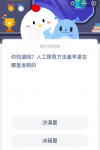
支付宝庄园小课堂8月2日的问题是,你知道吗?人工降雨方法最早是在哪里发明的?你知道正确答案吗?跟着小编一起来详细了解吧。 2022年蚂蚁庄园8月2日庄园小课堂答案 今天的问题是:你
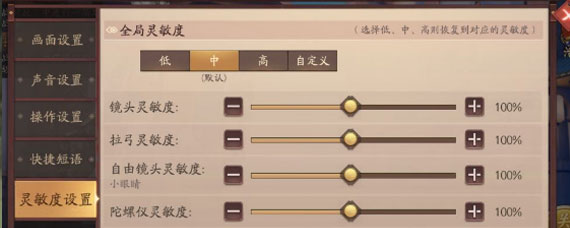
灵敏度就是你手指移动的幅度跟实际镜头偏转的幅度的对比。同样手指移动一定的幅度,灵敏度越大,镜头摆动的就越大。
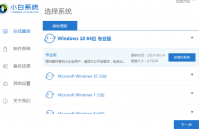
如果你打算自己在家重装系统,但是对此没有经验的话,今天小编带来了教程,下面让我们一起来看一下自己如何重装系统吧。 工具/原料: 品牌型号:联想Ideapad 700-15ISK-ISE 软件版本:小
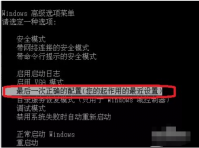
很多小伙伴在使用电脑时,遇到不懂的问题可谓是不少,特别是刚刚接触电脑的小伙伴,例如电脑开机后蓝屏,这个问题很多小伙伴都不知道怎么解决,下面小编就给大家分享笔记本电脑开机蓝屏
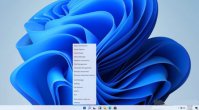
win11控制面板支持用户们去查看并更改基本的win11系统设置,但是很多用户不知道怎么打开win11控制面板,我们可以点击打开计算机的属性,在属性界面打开控制面板,也可以点击开始菜单进

网易云音乐人申请技巧来了,在平台软件上申请成为网易云音乐人发布自己的音乐作品啦,那么网易云音乐人手机如何申请呢?下面小编给大家介绍下。